Snapchat에서 Snap Map을 끄는 방법
Snapchat은 혁신적인 소프트웨어 회사 중 하나입니다. 다른 앱이 복제하더라도 이야기 기능이지만 여전히 Snapchat의 얼굴 필터가 훨씬 좋습니다. 저는 Snapchat이 앱에 제공하는 업데이트를 정말 좋아합니다. 이번에는 이 기사에서 설명하는 Snap Map이라는 이름의 기능을 출시했습니다. 그것은 당신이지도에서 친구의 실시간 위치를 볼 수 있습니다. 그러나 스토킹을 원하지 않고 이를 비활성화하려면 여기에 언급된 단계를 사용하여 Android 및 iPhone용 Snapchat에서 Snap Map을 끄십시오.
스냅 지도를 사용하는 방법?
Snap Map에서 사용자의 위치를 비활성화하기 전에 이 멋지고 독특한 기능을 사용하는 방법을 간단히 살펴보겠습니다.
- Snap Map을 사용하려면 각 앱 스토어에서 최신 버전의 앱으로 업데이트하십시오.
- 업데이트 후 앱을 실행합니다. 처음으로 앱이 프로세스를 안내합니다. 지도를 보려면 카메라 화면에서 손가락을 모아 축소하세요.
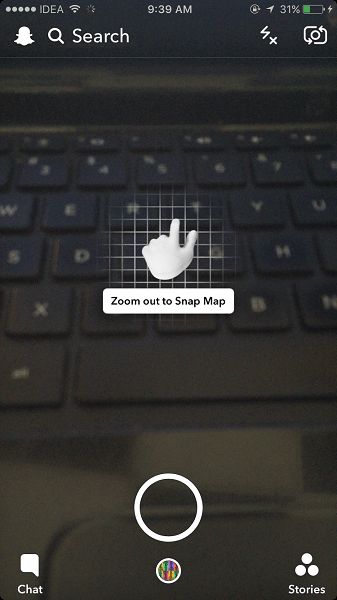
- 장치에서 위치가 활성화되면 몇 가지 소개 화면이 표시됩니다. 화면 중 하나에서 귀하의 위치를 볼 수 있는 사용자를 선택하라는 메시지가 표시됩니다. 사용 가능한 옵션은 고스트 모드, 내 친구, 친구 선택…
- 그들 모두는 당신이 선택할 수 있습니다. 나의 친구 모든 친구와 위치를 공유하거나 친구 선택… 특정 친구에게만 Snap Map에서 자신을 표시합니다. 친구 선택 옵션은 특정 친구의 이야기를 차단할 수 있는 설정과 유사합니다. 이 기사의 뒷부분에서 고스트 모드에 대해 설명합니다. 원하는 카테고리를 선택한 후 다음을 누릅니다.
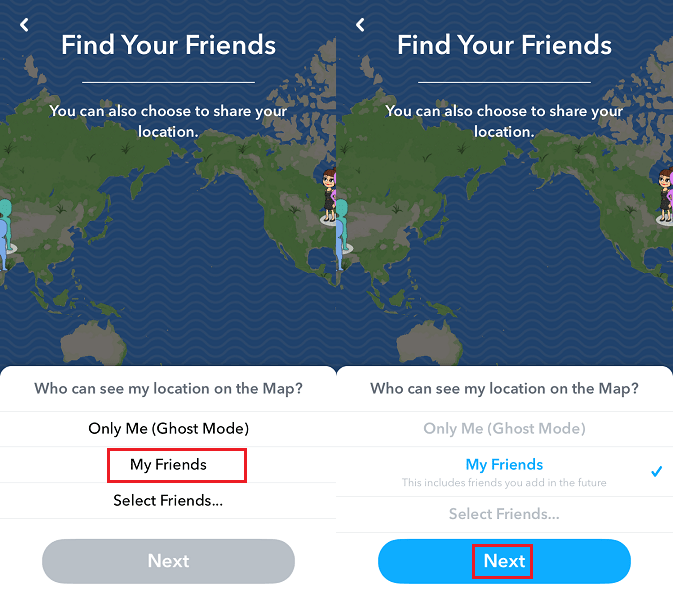
이를 통해 Snap Map에서 위치를 공유한 친구를 볼 수 있습니다.
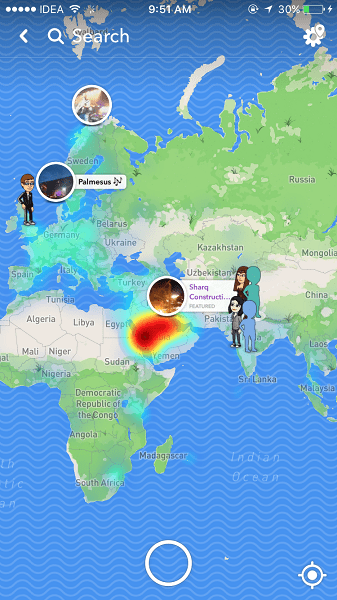
Bitmoji를 탭하여 채팅하거나 업로드한 스토리를 확인하세요. 지역 이야기와 이벤트를 보여주는 히트 맵도 있습니다. 전 세계의 이야기를 최신 상태로 유지하는 것이 놀랍습니다.
이제 Snap Map을 비활성화하는 방법을 살펴보겠습니다.
Snapchat에서 Snap Map 끄기
Snap Map에서 자신을 보이지 않게 하는 두 가지 방법이 있습니다. 하나는 공식 Snapchat 설정을 사용하는 것이고 다른 하나는 스마트폰 설정을 사용하는 것입니다.
1. 고스트 모드
- Snapchat 앱을 열고 축소하여 Snap Map으로 이동합니다.
- 지도 화면에서 설정(톱니바퀴 아이콘)을 탭하세요. 현재로서는 오른쪽 상단에 있습니다.
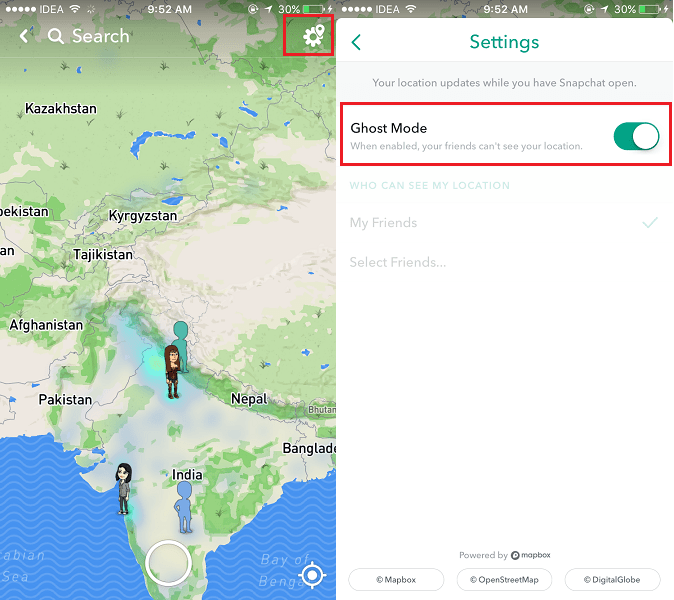
- 전환 고스트 모드 켜기로 전환합니다.
고스트 모드를 활성화하면 Snap Map에서 모든 사람이 볼 수 없습니다. 하지만 지도에서 공유하면 다른 사람의 위치를 볼 수 있습니다.
또한 읽기 : Snapchat에서 Snapcode를 사용하여 친구를 추가하는 방법
2. 위치 비활성화
이 설정은 지도에서 내 위치 공유를 중지할 뿐만 아니라 다른 사람의 위치도 볼 수 없기 때문에 약간 공격적입니다. 위치를 끄면 지도 스냅 기능이 완전히 작동하지 않습니다.
문제가 없으면 다음 단계를 사용하십시오.
iOS
- iPhone 또는 iPad에서 설정 앱을 엽니다.
- 설정에서 Snapchat을 선택하고 촬영장소 대여 다음 화면에서.
- 위치 선택 어머 놀랐다.
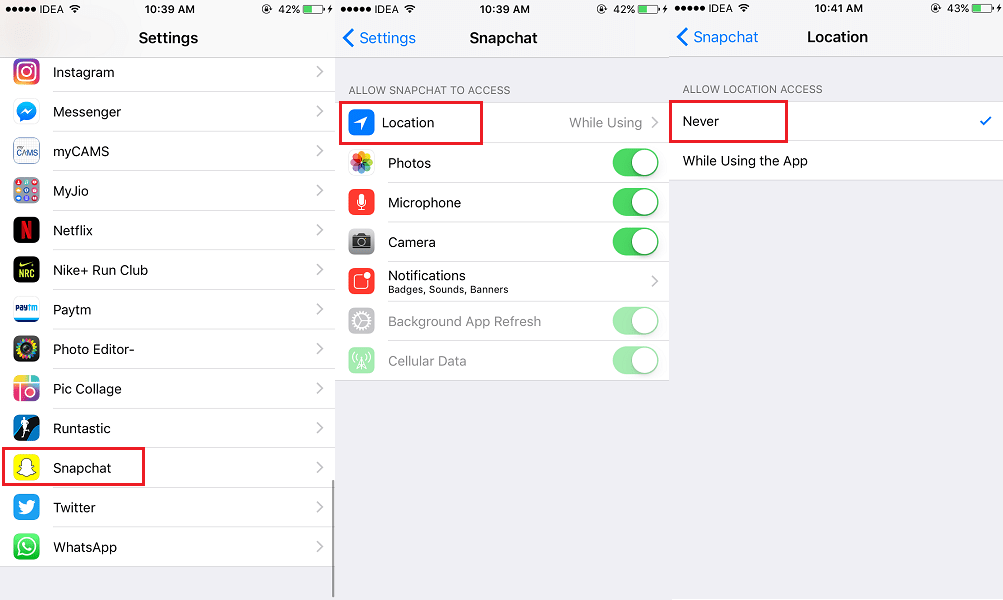
이 설정은 Snapchat이 위치를 사용하는 것을 차단합니다. 따라서 Snap Map이 비활성화됩니다. 그 외에도 GPS가 비활성화되어 있으면 스냅에 위치 필터를 추가할 수 없습니다.
Android
Android의 경우 특정 앱의 위치를 비활성화하는 단계는 휴대폰에 따라 다를 수 있습니다.
다음은 시도할 수 있는 몇 가지 방법입니다.
방법 1
- Android에서 설정을 열고 위치를 선택합니다.
- 그런 다음 Snapchat과 권한을 차례로 선택합니다.
- 마지막으로 위치 서비스에 대한 액세스를 비활성화합니다.
방법 2
- 설정을 열고 고급 설정을 탭합니다.
- 이제 앱 권한을 선택하고 Snapchat을 누릅니다.
- 마지막으로 GPS 위치를 누르고 금지를 선택합니다.
위의 방법을 사용하여 Snapchat에서 Snap Map을 끌 수 있습니다. 자신에게 맞는 방법에 따라 두 가지 방법 중 하나를 선택할 수 있습니다.
최신 Snap Map 기능과 원하는 경우 비활성화하는 방법에 대한 모든 정보를 얻으셨기를 바랍니다.
기사가 정보 제공을 발견했다면 소셜 미디어에서 공유하는 것을 잊지 마십시오.
마지막 기사